ھوٽل وائي فائي لاگ ان صفحي ڏانھن ريڊائريڪٽ نه ٿي رھي آھي: سيڪنڊن ۾ ڪيئن درست ڪجي

مواد جي جدول
منهنجي ڪم جي نوعيت جي ڪري، مون کي تمام گهڻو سفر ڪرڻو پيو، جنهن ڪري مون کي مختلف هوٽلن ۽ ايئر بي اين بيس تي رهڻ جو ڪافي تجربو حاصل ٿيو آهي.
اها هڪ خاصيت جيڪا مون کي هميشه نظر ايندي آهي. هڪ جڳهه جي بکنگ کان پهريان مفت وائي فائي آهي. انهن مان گھڻا وائي فائي ڪنيڪشنز جي ضرورت آهي ته توهان نيٽ ورڪ ۾ لاگ ان ڪريو يوزرنيم ۽ پاسورڊ استعمال ڪندي ميزبان طرفان مهيا ڪيل.
مون کي ڪڏهن به نيٽ ورڪ تائين رسائي ۾ ڪو مسئلو نه ٿيو آهي. بهرحال، منهنجي تازي سفر دوران منهنجي ڪمپيوٽر کي وائي فائي سان ڳنڍڻ ۾ مون کي ڪجهه وقت لڳي ويو.
ٻين وقتن جي برعڪس، وائي فائي خودڪار طريقي سان لاگ ان پيج ڏانهن ريڊائريڪٽ نه ٿي رهي هئي، جنهن ڪري مان ڪنيڪشن تائين رسائي نه ڪري سگهيو آهيان.
جيئن ته مون اڳي ڪڏهن به هن مسئلي کي منهن نه ڏنو هو، مون کي خبر ناهي ته ان سان ڪيئن معاملو ڪجي. تنهن ڪري، مون اهو معلوم ڪرڻ لاء ٿورو تحقيق ڪرڻ جو فيصلو ڪيو ته ڇا ساڳئي ٻيڙيء ۾ ٻيا هئا.
منهنجي تعجب ۾، اهو هڪ عام مسئلو هو، ڪيترن ئي ماڻهن کي سفر دوران منهن ڏيڻو پيو. پڙھڻ کان پوءِ ڪيترن ئي ھدايتن ۽ فورمن کي پڙھڻ کان پوءِ، مون وٽ ممڪن حلن جي ھڪڙي فهرست آئي آھي جيڪا مسئلي کي حل ڪرڻ ۾ مدد ڪري سگھي ٿي.
جيڪڏھن ھوٽل وائي فائي لاگ ان صفحي ڏانھن ريڊائريڪٽ نه ٿي رھي آھي. خودڪار طور تي، پنهنجي ليپ ٽاپ تي ڪنهن به ٽئين پارٽي جي DNS سيٽنگن کي غير فعال ڪريو، خودڪار IP پتي جي تفويض تي سوئچ ڪريو، يا روٽر جي ڊفالٽ صفحي کي شروع ڪرڻ جي ڪوشش ڪريو.
جيڪڏهن اهو ڪم نٿو ڪري، مون ٻين سڌارن جو پڻ ذڪر ڪيو آهي، بشمول غير محفوظ HTTPS صفحن لاءِ انوگنيٽو استعمال ڪرڻ، برائوزر ڪيش کي صاف ڪرڻ،۽ فائر وال کي غير فعال ڪرڻ.
غير فعال ٽئين پارٽي DNS سيٽنگون

هڪ DNS يا ڊومين جو نالو سرور انهي ويب سائيٽ جي ميزبان نالي سان ملندو آهي جنهن کي توهان ان جي IP پتي تي وڃڻ چاهيو ٿا.
توهان جو ڪمپيوٽر خود بخود راؤٽرز مان DNS سرور کڻندو آهي ۽ توهان کي اڪثر وقت لاگ ان پيج تي وٺي ويندو آهي. اھو اھو آھي جيڪو اڪثر عوامي نيٽ ورڪن تي ڀاڙين ٿا.
بهرحال، جيڪڏهن توهان ڪنهن ٽئين پارٽي DNS شامل ڪيو آهي جهڙوڪ GoogleDNS يا OpenDNS، اهي توهان جي ڪمپيوٽر کي روٽر جي DNS سرور کي کڻڻ ۽ لاگ ان صفحي تائين رسائي کان روڪي سگهن ٿا.
ان سان معاملو ڪرڻ جو واحد رستو ٽئين پارٽي DNS سرورز کي هٽائڻ ۽ عوامي نيٽ ورڪ سان ٻيهر ڳنڍڻ آهي.
ڪنهن به ٽئين پارٽي DNS سرورز کي غير فعال ڪرڻ لاءِ، انهن قدمن تي عمل ڪريو:
- سسٽم سيٽنگون ڏانهن وڃو.
- انٽرنيٽ ۽ نيٽ ورڪ سيٽنگون چونڊيو.
- نيٽ ورڪ ۽ شيئرنگ سينٽر کوليو.
- جيڪو ڪنيڪشن چونڊيو جنهن سان توهان ڳنڍڻ جي ڪوشش ڪري رهيا آهيو.
- ڪنيڪشن تي ساڄي ڪلڪ ڪريو ۽ پراپرٽيز کي کوليو.
- پاپ اپ ونڊو مان، چونڊيو انٽرنيٽ پروٽوڪول ورجن 4.
- پوءِ پراپرٽيز کوليو.
- آٽوميٽڪ IP بٽڻ تي ڪلڪ ڪريو.
- پراپرٽيز ونڊو بند ڪريو.
- رن ونڊو کولڻ لاءِ ونڊوز ۽ آر بٽڻ کي دٻايو.
- cmd ٽائيپ ڪريو ۽ انٽر کي دٻايو.
- ٽائپ ڪريو 'ipconfig / flushdns' ڪمانڊ پرامٽ ۾، پريس ڪريو داخل ڪريو، ۽ ونڊو بند ڪريو.
- نيٽ ورڪ کي ڊس ڪنيڪٽ ڪريو ۽ ٻيهر ڪنيڪٽ ڪريو.
مٿي بيان ڪيل مرحلا ٿينداڪنهن به ٽئين پارٽي DNS کي غير فعال ڪريو جيڪو توهان چالو ڪيو آهي، DNS ڪيش صاف ڪريو ۽ ڪنيڪشن کي ٻيهر شروع ڪريو.
جيڪڏهن DNS عوامي نيٽ ورڪ سان توهان جي ڪنيڪشن ۾ ڪنهن به قسم جي مداخلت جو سبب بڻيل آهي، ته اهو مسئلو حل ڪندو.
آٽوميٽڪ IP ايڊريس اسائنمينٽ تي سوئچ ڪريو
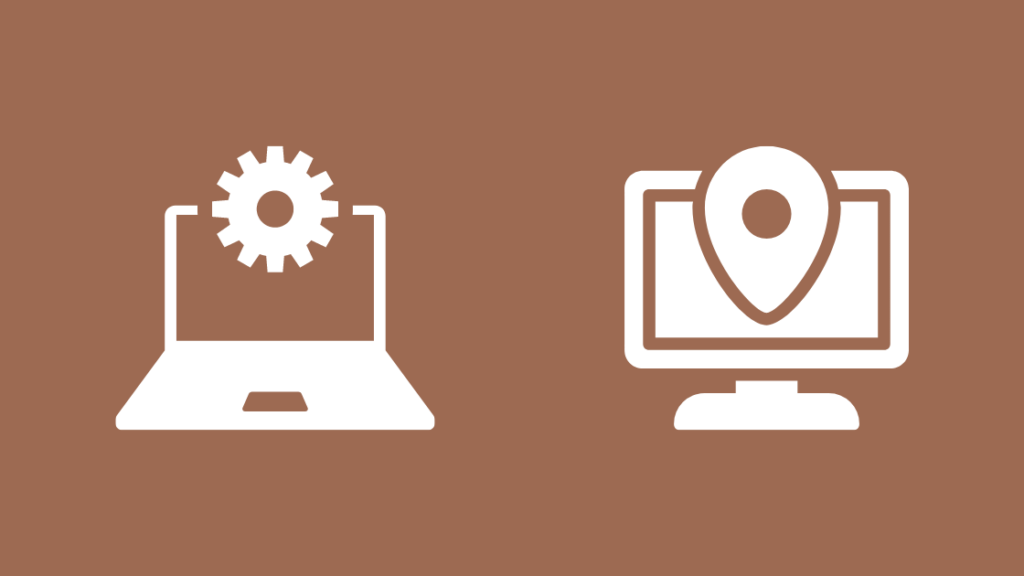
جڏهن توهان پنھنجي روٽر کي ٻئي جڳھ ڏانھن منتقل ڪريو، توھان کي تبديل ڪرڻو پوندو TCP/IP سيٽنگون.
بهرحال، جيڪڏهن توهان پنهنجون نيٽ ورڪ سيٽنگون تبديل ڪريو ٿا ۽ خودڪار ڊائنامڪ هوسٽ ڪنفيگريشن پروٽوڪول (DHCP) چونڊيو ٿا، توهان کي هر ڀيري TCP/IP سيٽنگن سان مداخلت نه ڪرڻي پوندي.
اهو خودڪار طريقي سان TCP/IP سيٽنگون ترتيب ڏيندو، جنهن ۾ ڊومين جو نالو سسٽم (DNS) ۽ ونڊوز انٽرنيٽ نالو سروس (WINS) شامل آهن.
خودڪار IP پتي جي تفويض تي سوئچ ڪرڻ لاءِ، انهن قدمن تي عمل ڪريو:
- وڃو شروع ڪرڻ لاءِ.
- سيٽنگون چونڊيو.
- نيٽ ورڪ تي ڪلڪ ڪريو & انٽرنيٽ.
- منتخب ڪريو وائي فائي.
- سڃاتل نيٽ ورڪن کي منظم ڪرڻ ڏانھن وڃو.
- جنهن نيٽ ورڪ کي چونڊيو جنهن سان توهان ڳنڍڻ جي ڪوشش ڪري رهيا آهيو.
- IP اسائنمينٽ ڏانھن وڃو ۽ ايڊٽ تي ڪلڪ ڪريو.
- Edit Network جي تحت، IP سيٽنگون نئين ونڊو ۾ Automatic (DHCP) چونڊيو.
- سيٽنگون محفوظ ڪرڻ لاءِ ٺيڪ تي ڪلڪ ڪريو.
هڪ دفعو توهان سيٽنگون تبديل ڪري ڇڏيو، ڪنيڪشن کي ريفريش ڪري ان کي ڊسڪنيڪٽ ۽ ٻيهر ڪنيڪٽ ڪري. اهو گهڻو ڪري توهان کي خودڪار طريقي سان لاگ ان صفحي ڏانهن منتقل ڪندو.
روٽر جي ڊفالٽ پيج کي لانچ ڪرڻ جي ڪوشش ڪريو
جيڪڏهن توهان اڃا تائين لاگ ان پيج تائين رسائي ڪري سگهو ٿا، مجبور ڪرڻ جي ڪوشش ڪريوروٽر جي ڊفالٽ صفحي کي لانچ ڪندي برائوزر.
روٽر جي ڊفالٽ پيج کي کولڻ لاءِ، انهن قدمن تي عمل ڪريو:
- پنهنجي ڪمپيوٽر کي نيٽ ورڪ سان ڳنڍيو.
- ڪو به برائوزر کوليو.
- ٽائپ ڪريو 192.168.1.1 يا 1.1.1.1 يا //localhost ايڊريس بار ۾.
- انٽر کي دٻايو.
اهو توهان کي لاگ ان صفحي ڏانهن منتقل ڪرڻ گهرجي. بهرحال، جيڪڏهن اهي IP پتا ڪم نٿا ڪن، ته ايڊريس بار ۾ پنهنجي ڪمپيوٽر جي IP پتي کي شامل ڪرڻ جي ڪوشش ڪريو.
پنهنجي ڪمپيوٽر جي IP پتي کي چيڪ ڪرڻ لاءِ، انهن قدمن تي عمل ڪريو:
- کوليو ڪنٽرول پينل.
- نيٽ ورڪ سيٽنگون ڏانھن وڃو.
- ھيٺ لٿو ۽ چيڪ ڪريو IP پتو.
Router IP حاصل ڪريو ۽ iPhone تي ڊفالٽ پيج لانچ ڪريو
جيڪڏهن توهان پنهنجي ڪمپيوٽر تي روٽر جي ڊفالٽ پيج کي استعمال ڪندي لاگ ان پيج تائين رسائي نٿا ڪري سگهو، ته پنهنجي اسمارٽ فون استعمال ڪندي ان تائين رسائي جي ڪوشش ڪريو.
پنهنجي آئي فون استعمال ڪندي روٽر ڊفالٽ پيج تائين رسائي حاصل ڪرڻ لاءِ، انهن قدمن تي عمل ڪريو:
- پنهنجي فون کي نيٽ ورڪ سان ڳنڍيو.
- ڪو به برائوزر کوليو.
- ٽائپ ڪريو 192.168.1.1 يا 1.1.1.1 يا //localhost ايڊريس بار ۾.
- انٽر کي دٻايو.
اهو توهان جي فون تي لاگ ان پيج کولڻ گهرجي. نوٽ ڪريو ته جيڪڏهن توهان وٽ هڪ Android ڊوائيس آهي، اهي قدم ان لاء پڻ ڪم ڪندا.
غير محفوظ HTTPS صفحن لاءِ Incognito استعمال ڪريو
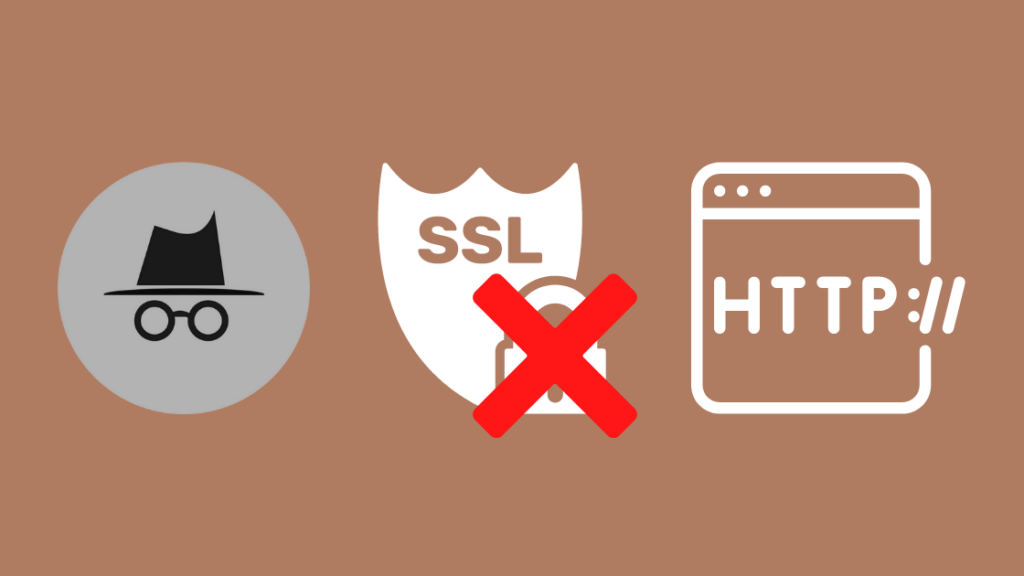
جيتوڻيڪ توهان DNS تبديل ڪيو آهي ۽ DNS ڪيش صاف ڪيو آهي، اتي هڪ وڏو موقعو آهي ته برائوزر ڪيش اڃا تائين DNS استعمال ڪرڻ جي ڪوشش ڪري رهيو آهي. معلومات ان کي اڳ ۾ ويب سائيٽن تائين رسائي ڪرڻ لاء استعمال ڪيو ويندو.
هي ڪندولاگ ان صفحي کي لوڊ ڪرڻ کان روڪيو.
جيتوڻيڪ اهو مسئلو برائوزر ڪيش کي صاف ڪرڻ سان حل ڪري سگهجي ٿو، ان لاءِ توهان کي سڀني ويب سائيٽن تي ٻيهر لاگ ان ٿيڻو پوندو.
تنهنڪري، اهو بهتر آهي ته هن مسئلي کي لوپ ٽوڙڻ سان حل ڪيو وڃي. اهو ڪجهه نئون دورو ڪندي ڪري سگهجي ٿو.
براؤزر کي پوئين DNS معلومات تائين رسائي جي ڪوشش ڪرڻ کان روڪڻ لاءِ انهن قدمن تي عمل ڪريو:
- پنهنجي ڪمپيوٽر کي نيٽ ورڪ سان ڳنڍيو.
- براؤزر کوليو.
- پوشيدگي ونڊو کوليو. هي هڪ صاف سليٽ لوڊ ڪندو. 9><8 ويب سائيٽ تي منحصر آهي OS تي جيڪو توهان استعمال ڪري رهيا آهيو.
- Apple iOS ۽ macOS: captive.apple.com
- Microsoft ونڊوز: www.msftncsi.com/ncsi.txt
- گوگل اينڊرائيڊ ۽ ڪروم: گوگل. com/generate_204
پنهنجي برائوزر ڪيش کي صاف ڪريو
جيتوڻيڪ توهان جي برائوزر جي ڊيٽا کي صاف ڪرڻ مايوس ڪندڙ ٿي سگهي ٿو، جيڪڏهن انهن مان ڪنهن به اصلاح توهان لاء ڪم نه ڪيو، توهان کي اڳتي وڌڻو پوندو ۽ نجات حاصل ڪرڻ سڀني محفوظ ڪيل ڪيش مان.
ٻين معلومات سان گڏ، ڪيش پڻ DNS معلومات کي برقرار رکي ٿو. ان ڪري، نئين وائي فائي ڪنيڪشن سان ڳنڍڻ دوران، ان کي ٻيهر حاصل ڪرڻ جي ڪوشش ڪندو رهي ٿو.
ڏسو_ پڻ: ڇا T-Mobile AT&T ٽاورز استعمال ڪري ٿو؟: هتي اهو ڪيئن ڪم ڪري ٿواهو هڪ لوپ ٺاهي ٿو جيڪو لازمي طور تي برائوزر کي لاگ ان پيج کي لوڊ ڪرڻ کان روڪي ٿو. اهڙين حالتن ۾، توهان جي برائوزر ڪيش کي صاف ڪرڻ لوپ کي ٽوڙي سگهي ٿو ۽ توهان جي برائوزر کي کولڻ تي مجبور ڪري سگهي ٿولاگ ان صفحو.
توهان جي برائوزر جي ڪيش کي صاف ڪرڻ لاءِ، انهن قدمن تي عمل ڪريو:
ڏسو_ پڻ: ڇا Nest Hello بغير سبسڪرپشن جي لائق آهي؟ هڪ ويجهي نظر- اوپن ڪروم.
- سيٽنگون ڏانھن وڃو.
- کاٻي پاسي سرچ بار تي ڪلڪ ڪريو ۽ ٽائيپ ڪريو 'برائوزنگ ڊيٽا صاف ڪريو'
- Click on Choose what to clear.
- Cached تصويرون ۽ فائلون چونڊيو ۽ صاف ڊيٽا تي ڪلڪ ڪريو.
پنهنجي ويب برائوزنگ ڊيوائس کي ريسٽارٽ ڪريو
جيڪڏهن هن آرٽيڪل ۾ ذڪر ڪيل فيڪس مان ڪو به توهان لاءِ ڪم نٿو ڪري، ته ڊوائيس کي ٻيهر شروع ڪرڻ جي ڪوشش ڪريو پاور چڪر کي انجام ڏيڻ لاءِ.
ڪڏهن ڪڏهن، عارضي خرابين يا مسئلن جي ڪري، ڪمپيوٽر تي ڪجهه ايپليڪيشنون صحيح طريقي سان ڪم ڪرڻ بند ڪن ٿيون.
سسٽم کي ٻيهر شروع ڪرڻ سڀني عملن کي تازو ڪري ٿو، عارضي ڪيچ ۽ گليچز کي صاف ڪري ٿو.
توهان جي ڊوائيس کي ٻيهر شروع ڪرڻ لاء، انهن قدمن تي عمل ڪريو:
- ڪمپيوٽر کي بند ڪريو.
- پاور جي تار کي ساڪٽ مان ڪڍڻ. جيڪڏهن توهان ليپ ٽاپ استعمال ڪري رهيا آهيو، بيٽري کي هٽائي ڇڏيو.
- 120 سيڪنڊن لاءِ انتظار ڪريو.
- پاور ڪنڊ کي ساڪٽ ۾ لڳايو يا بيٽري داخل ڪريو.
- 120 سيڪنڊن لاءِ انتظار ڪريو.
- ڊوائيس کي آن ڪريو.
اهو عمل گهڻو ڪري آپريشنز کي ريفريش ڪندو ۽ هڪ عارضي بنيادي مسئلو حل ڪندو.
پنهنجي فائر وال کي غير فعال ڪيو
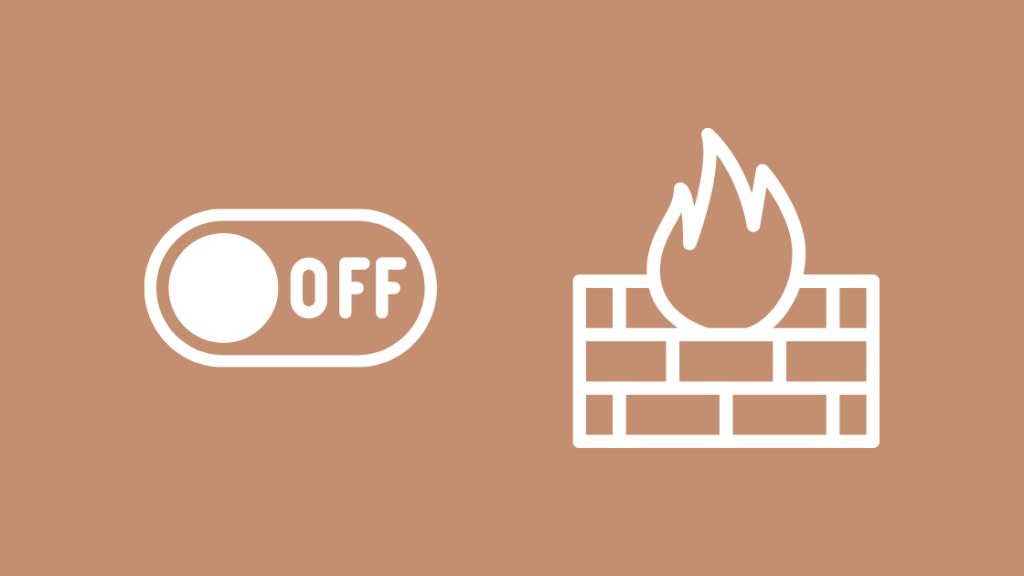
توهان جو آخري رستو آهي توهان جي ليپ ٽاپ کي غير فعال ڪرڻ فائر وال. جيئن ته فائر وال ڪنهن به بدسلوڪي سرگرمي کي توهان جي ڪمپيوٽر کي متاثر ڪرڻ کان روڪي ٿو، اهو شايد عوامي نيٽ ورڪ کي خطرناڪ سمجهي سگهي ٿو.
انهي ڪري، جيڪڏهن توهان جي ڪمپيوٽر جي فائر وال ڪنيڪشن کي خطرو سمجهي ٿي، اهو نه ڏيندوبرائوزر ان سان رابطو ڪري ٿو.
ان سان ڊيل ڪرڻ جو بهترين طريقو آهي فائر وال کي ڪجهه وقت لاءِ بند ڪرڻ.
اهي اهي مرحلا آهن جن تي توهان کي عمل ڪرڻو پوندو ڊفالٽ ونڊوز فائر وال سيٽنگز کي بحال ڪرڻ لاءِ:
- ونڊو ۽ ايس ڪيز کي دٻائي سرچ ونڊو کوليو.
- ٽائپ ڪريو Windows Defender Firewall سرچ بار ۾.
- پهرين نتيجو تي ڪلڪ ڪريو جيڪو چوي ٿو Windows Defender Firewall.
- هي ڪنٽرول پينل ايپلٽ کوليندو.
- تي ڪلڪ ڪريو ٽرن آف دي ڊيفينڈر فائر وال کي کاٻي پاسي پينل مان.
اهو فائر وال کي بند ڪري ڇڏيندو. اڳيون، توهان جي ڪمپيوٽر کي ٻيهر شروع ڪريو ۽ نيٽ ورڪ تائين رسائي جي ڪوشش ڪريو.
نوٽ: فائر وال کي بند ڪرڻ جي سفارش نه ڪئي وئي آهي. اهو توهان جي ڪمپيوٽر کي بدڪاري واري سرگرمي ۽ ڪميونيڪيشن لاءِ خطرناڪ بڻائي سگهي ٿو.
هوٽل اسٽاف سان رابطو ڪريو
جيڪڏهن توهان اڃا تائين نيٽ ورڪ ڪنيڪشن تائين رسائي نٿا ڪري سگهو، اهو وقت ٿي سگهي ٿو هوٽل جي عملي سان رابطو ڪريو.
توهان ٽيڪنيڪل ٽيم سان رابطي ۾ رهڻ ۾ مدد لاءِ استقباليه يا لاڳاپيل شخص کي فون ڪري سگهو ٿا.
اهي يا ته توهان کي فون تي عمل جي وضاحت ڪندا يا توهان جي ڪمري ۾ هڪ ٽيم موڪليندا.
نتيجو
هن آرٽيڪل ۾ ذڪر ڪيل مشڪلاتن کي حل ڪرڻ جي طريقن کان علاوه، توهان ڪوشش ڪري سگهو ٿا هن مسئلي کي حل ڪرڻ کي يقيني بڻائي توهان محفوظ نيٽ ورڪ سان ڳنڍي رهيا آهيو.
جيڪڏهن هوٽل جي وائي فائي جي نالي جي اڳيان هڪ تالو جي نشاني آهي، اهو گهڻو ڪري محفوظ آهي. ٻيو سادو طريقو آهيپنھنجي نيٽ ورڪ سيٽنگون صاف ڪريو. توهان اهو ڪري سگهو ٿا هڪ نئون نيٽ ورڪ جڳه ٺاهي.
اهو ڪري سگهجي ٿو سسٽم ترجيحات ڏانهن وڃڻ سان ۽ نيٽ ورڪ کي چونڊيو جنهن سان توهان ڳنڍڻ جي ڪوشش ڪري رهيا آهيو.
جڳھون تبديل ڪريو اختيار ڏانھن وڃو ۽ نئون جڳھ شامل ڪريو. ان کان پوءِ، ڊوائيس کي ريسٽارٽ ڪريو ۽ نيٽ ورڪ سان ڳنڍڻ جي ڪوشش ڪريو.
توھان پڻ پڙھڻ جو مزو وٺي سگھو ٿا:
- ڇا Walmart وٽ وائي فائي آھي؟ سڀ ڪجھ توهان کي ڄاڻڻ جي ضرورت آهي
- Comcast 10.0.0.1 ڪم نه ڪري رهيو آهي: ڪيئن درست ڪجي
- ڪئين بدلجي فائر وال سيٽنگون ڪامريڊ ايڪسفنٽي روٽر تي
- منهنجو وائي فائي سگنل اوچتو ڪمزور ڇو آهي
- ايٿرنيٽ وائي فائي کان سست آهي: سيڪنڊن ۾ ڪيئن درست ڪجي
اڪثر پڇيا ويندڙ سوال
مان Mac تي هوٽل جي وائي فائي سان ڪيئن ڳنڍجي؟
سيٽنگون ڏانهن وڃو ۽ وائي فائي چونڊيو جنهن کي توهان ڳنڍڻ جي ڪوشش ڪري رهيا آهيو. جي طرف. 1><16 پوءِ برائوزر کوليو ۽ پنهنجون سندون شامل ڪريو.
توهان Mac تي وائي فائي جون شرطون ڪيئن قبول ڪندا آهيو؟
Wi-Fi سان ڳنڍڻ دوران، SSID جي اڳيان نشان چيڪ ڪريو، ۽ ساڄي پاسي ”i“ بٽڻ کي دٻايو.
توهان Mac تي نيٽ ورڪ سيٽنگون ڪيئن ري سيٽ ڪندا؟
سسٽم جي ترجيحن تي وڃو، نيٽ ورڪ تي ڪلڪ ڪريو ۽ نيٽ ورڪ سيٽنگون ري سيٽ ڪريو اتي

